PXE项目实战,通过编写脚本自动安装系统时批量部署服务器所需要的所有服务
由于上一篇是有关PXE的基础配置,所以有些过程省略,有不便的还请谅解。
案例需求:
1. 在局域网 192.168.1.0/24 内部署一台 PXE 装机服务器(CentOS 6.5系统)
操作系统:CentOS 6.5 ==> 关闭 iptables 防火墙、关闭SELinux机制,进图形桌面
网卡连接:VMnet1 ==> 关闭 NetworkManager 服务
2. 提供带图片背景、可选择的PXE启动菜单,支持为客户机裸机装配64位的 CentOS 6.5、RHEL 6.5 操作系统
1)倒计时60秒,若未选择则默认从本地硬盘启动(添加对应菜单项)
2)添加进RHEL6的rescue救援模式的菜单项
3. 客户机装配过程实现全自动应答(kickstart 无人值守),并为装好的客户机做如下调整
―― 注意在同版本模板机上生成,去掉多余的光盘源或其他不可用源的定义(CentOS)
1)自动配置好yum 仓库
2)添加一个名为 fanxh 的管理员用户(具有root权限),密码设为 123456
3). 所涉及的软件源均通过FTP方式的YUM仓库提供给客户机
―― 详细可参考提供的部署说明
== 服务器环境 ==
操作系统:CentOS 6.5
网卡连接:VMnet1
主机名:fxhlj
IP地址:192.168.1.60/24
―― 关闭 iptables 防火墙服务、SELinux防护机制、NetworkManager服务
搭建PXE需要的服务(搭建PXE的前提条件 )
1.DHCP服务,分配IP地址,定位引导程序,域名为:tarena.com 。
2.DNS服务,为客户机分配主机名(可选项)ip地址为(192.168.1.60)。
3.TFTP服务,提供引导程序下载。
4.FTP服务,提供YUM安装源。
5.FTP的IP地址为192.168.1.70.
1.进入192.168.1.70/var/ftp/pub目录下创建两个目录分别为rhel6和centos6,分别用来放各自的软件包。





2.在192.168.1.70/var/ftp/pub/创建一个目录 repo,用来存放YUM文件,是客户机在安装的时候直接在FTP上下载。


3.安装DHCP服务,过程省略...............................................(在上一篇)。

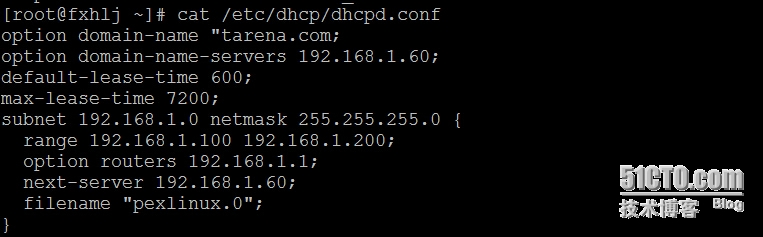 4.安装DNS服务,过程省略
4.安装DNS服务,过程省略
修改主配置文件

添加数据库文件tarena.com.zone 和192.168.1.arpa

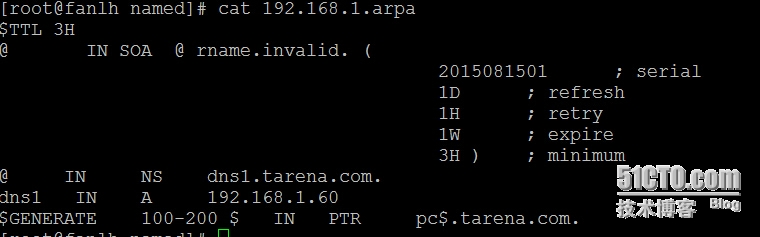
5.安装TFTP,提供引导文件下载(由于tftp是一个临时服务所以要启动xinetd服务)


6.安装syslinux软件包(把pxelinux.0为引导文件拷贝到启动文件中)。



7.拷贝系统镜像中的两个文件(vmlinuz为内核文件,initrd.img为初始化文件)放到启动文件中,由于镜像在FTP上所以用以下命令 下载),引导不同客户机的内核和初始镜像文件(通过子目录区分)。



8.配置启动菜单(下载模板文件存放在光盘中为pxelinux.cfg)
在启动目录下创建文件夹为pexlinux.cfg,下载模板文件到本地的启动文件夹pexlinux.cfg,到系统镜像文件中拷贝isolinux.cfg文件更改名为default。

9.为客户机提供,kickstart启动应答文件过程省略,把kickstart文件放到FTP上。
把default的内容执行kickstart文件。

10. kickstart要求
1)自动配置好yum 仓库
2)软件 包最小化安装
kickstart文件内容包括以上 内容

给客户机自动划分硬盘的配置

11.kickstart要求
1)自动配置好YUM仓库
2)添加一个名为fanxh的管理员用户(具有root权限)密码设为123456
3)配置匿名下载的vsftpd服务,设为开机自运行

安装方法

分区信息

网络配置

显示设置

软件包选择




安装后脚本

配置后查看kickstart文件并且放到FTP服务器上

12.更改背景图片(把FTP上的系统镜像中的vesamenu.c32拷贝到/var/lib/tftpboot/目录下


拷贝图片到/var/lib/tftpboot/目录下更名为splash.jpg

编辑default文件



在/var/lib/tftpboot/目录创建centos6和rhel6文件夹用来存放各自的内核文件和初始化文件


13.创建一个新的虚拟机 测试。
总结:通过建立kickstart文件可以自动安装操作系统和配置服务器所需要的所有服务,并且 批量部署服务器是一个很好的选择。